Cos'è Ophcrack e le sue funzionalità di base
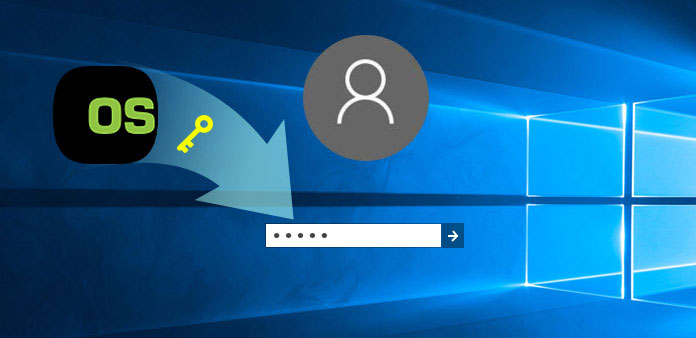
Ophcrack è un programma open source gratuito che blocca le password di accesso di Windows utilizzando gli hash LM attraverso le tabelle arcobaleno. Il programma open source è una delle più popolari applicazioni di recupero password. È un open source, quindi tutti potranno godere di questo strumento per il recupero della password senza pagare un centesimo. Se hai bisogno di uno strumento affidabile per il recupero della password di accesso al computer, sembra essere una delle scelte migliori. Inoltre, Ophcrack è in grado di decifrare la maggior parte delle password in pochi minuti, perché utilizza una solida implementazione di tabelle arcobaleno. Anche se la tua password è composta da più di dieci caratteri, questo programma è in grado di ripristinarlo senza alcun ostacolo. Quindi impareremo le caratteristiche e le istruzioni di Ophcrack in questo post.
Parte 1. Recensione di Ophcrack
Ophcrack è uno dei più efficaci strumenti per il recupero della password, quindi impariamo le sue potenti funzionalità all'inizio.
- 1. Non è solo un'applicazione gratuita, ma anche multipiattaforma. Potrebbe crackare le password per Windows, Mac OS, Linux e altri principali sistemi operativi per computer.
- 2. Questo strumento per il recupero della password è in grado di crackare gli hash LM e NTLM.
- 3. Per impostazione predefinita, Ophcrack può recuperare la password non più di caratteri alfanumerici 14. E il suo sviluppatore fornisce quattro tabelle di Windows XP e quattro tabelle di Windows Vista gratuitamente.
- 4. Se la password è semplice, puoi provare il modulo brute-force del programma open source.
- 5. Il programma consente agli utenti di utilizzare LiveCD per semplificare il processo di cracking. E gli utenti non hanno bisogno di installare alcun software sul computer.
- 6. Gli utenti possono consultare i grafici dell'analisi delle password in tempo reale all'interno del programma.
Considerando l'open source Ophcrack ha così tanti vantaggi, impariamo come usarlo in questo momento.
Parte 2. Come rompere le password con Ophcrack
Ophcrack fornisce la funzione LiveCD in grado di decifrare la password senza installazione. Basta controllare più dettagli sulle funzionalità che dovresti sapere sul programma.
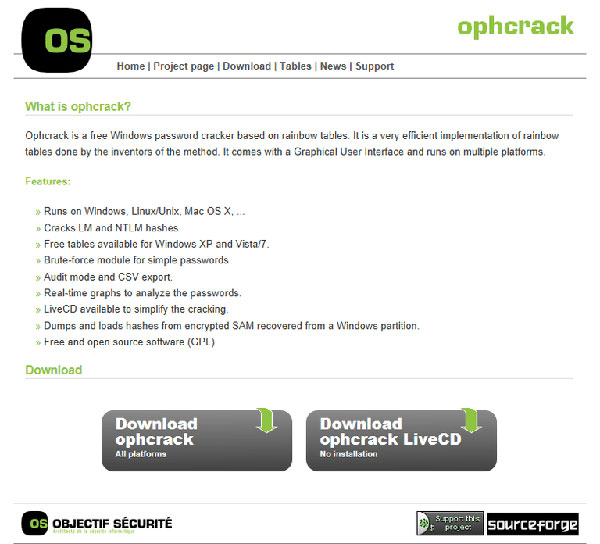
1. Crea il disco LiveCD di Ophcrack
Se vuoi usare Ophcrack LiveCD per recuperare la tua password, devi prima creare un disco.
Vai al sito Web ufficiale di Ophcrack in qualsiasi browser su un computer accessibile.
Nella pagina iniziale, tocca Scarica ophcrack LiveCD per andare alla pagina di download.
Quindi è necessario scaricare la versione corretta di LiveCD sul disco locale in base al proprio sistema operativo. Se il tuo computer esegue Windows 8, 7 e Vista, dovresti scegliere ophcrack Vista / 7 LiveCD. Ophcrack XP LiveCD è dedicato agli utenti di Windows XP.
Dopo il download, è necessario masterizzare il file ISO di LiveCD su un disco o un'unità flash USB. Ci sono molti programmi di masterizzazione. Puoi sceglierne uno per creare un disco LiveCD.
Sfortunatamente, il programma non supporta ancora Windows 10. E il file ISO di LiveCD è di dimensioni maggiori. A volte, devi anche aspettare un'ora per completare il download.
2. Recupera password con Ophcrack
Con il disco Ophcrack LiveCD, è possibile seguire i passaggi seguenti per decifrare la password di accesso al computer in questo momento.
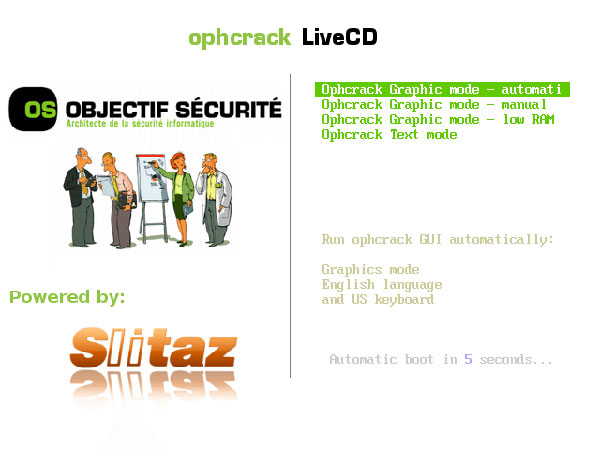
Inserire il disco Ophcrack LiveCD nel computer e riavviarlo. Se usi l'unità Ophcrack LiveCD USB, i passaggi sono gli stessi.
Prima che il computer entri nel sistema operativo, verrà visualizzata la schermata del menu di Ophcrack LiveCD. Puoi premere Verso l'alto or Verso il basso i tasti per selezionare una modalità del programma. Andrà a Modalità grafica Ophcrack - automatica automaticamente.
Dopo alcuni secondi, verrà caricato Ophcrack LiveCD. Prima di caricare Ophcrack LiveCD, lo schermo potrebbe visualizzare alcune righe di testo. Non è necessario fare nulla in questo momento.
Una volta visualizzata la finestra di Ophcrack LiveCD sullo schermo, inizierà la scansione della password di accesso al computer.
È necessario concentrarsi sulla colonna User e sulla colonna Pwd NT. Il primo è il tuo nome utente e quest'ultimo è la password.
Quando si ottiene la password dimenticata, annotarla e rimuovere il disco Ophcrack LiveCD dal computer.
Quindi puoi riavviare il PC e accedere con la password che Ophcrack ti aiuta a trovare.
Parte 3. Reimposta il disco della password
Se recuperi la password con Ophcrack con successo, devi sentirti molto felice e rilassato. Tuttavia, non hai ancora finito. È consigliabile creare un disco di reimpostazione della password e reimpostare frequentemente la password di accesso al computer. D'altra parte, se il programma non vieta la password con successo, potrebbe essere necessario un altro potente strumento per aiutarti. Presenteremo un'applicazione in grado di soddisfare tutti questi requisiti.
Tipard Ripristino password di Windows non è solo uno strumento per il recupero della password, come Ophcrack, ma anche un gestore di password. Con Windows Password Reset, è possibile reimpostare la password, aggiungere account nell'ambiente di pre-installazione. Con Windows Password Reset, è possibile recuperare facilmente la password di accesso dimenticata. In una parola, Windows Password Reset potrebbe aiutarti a proteggere il tuo computer e recuperare la password quando non riesci a ricordarla.
1. Come creare un disco di avvio
Windows Password Reset è in grado di creare un'unità USB avviabile o un DVD / CD avviabile. Usiamo l'unità flash USB come esempio. Il flusso di lavoro per creare un DVD avviabile è simile.
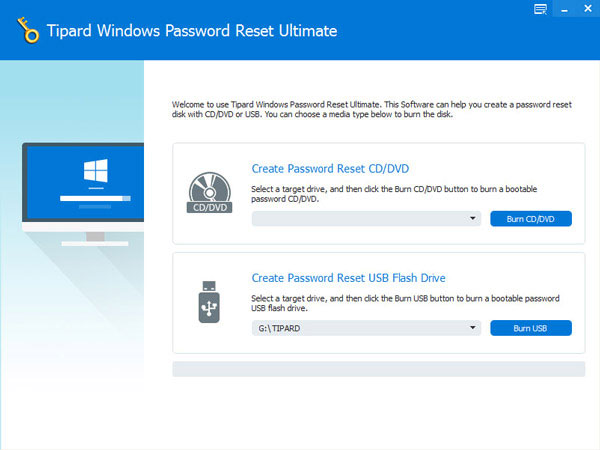
Scarica e installa Windows Password Reset su un computer accessibile e inserisci un'unità USB formattata nello stesso computer.
toccare Masterizza USB pulsante per attivare il processo di avvio dell'unità USB avviabile.
La barra di stato in basso ti mostrerà il processo in tempo reale.
Al termine dell'azionamento USB avviabile, fare clic sul pulsante OK e rimuovere l'unità USB avviabile.
2. Come resettare la password del PC
Quando è necessario ripristinare o ripristinare la password del PC, collegare l'unità USB avviabile creata con Windows Password Reset e riavviare il computer.
Quando viene visualizzata la schermata del gestore password prima del sistema operativo di accesso, è possibile controllare tutte le password di accesso e reimpostarle.
Dopo il ripristino, toccare Resetta la password pulsante per confermare le modifiche.
Quindi è possibile rimuovere l'unità USB avviabile e avviare normalmente il computer.
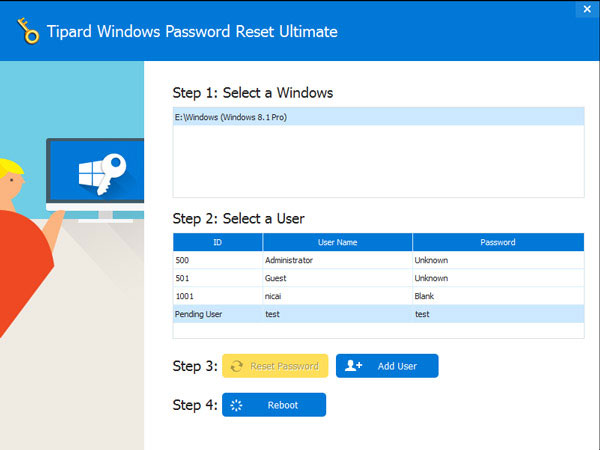
Come puoi vedere, Windows Password Reset è più semplice di Ophcrack, durante il recupero delle password del PC. Oltre al ripristino della password, Windows Password Reset ha anche la possibilità di reimpostare la password. Puoi utilizzare Windows Password Reset senza problemi, se lo scarichi dal sito web ufficiale.
Conclusione
Questo articolo ha introdotto Ophcrack e il suo utilizzo. È il miglior strumento di crack gratuito per password per computer disponibile. Tutti possono godere gratuitamente della sua funzione di password rapida. Quando usi il programma per decifrare la password, è meglio chiudere i programmi antivirus, perché alcuni file contenuti in Ophcrack sono classificati come malvagi. Sebbene il programma open source sia potente, non possiamo garantire che questo strumento possa crackare qualsiasi password. Quindi potresti aver bisogno di un programma alternativo, come Tipard Windows Password Reset. Questa applicazione è uno strumento versatile per il recupero della password. Oltre al ripristino della password, Windows Password Reset consente inoltre agli utenti di reimpostare le password e aggiungere account nell'ambiente di pre-installazione. Se hai bisogno di uno strumento per il recupero della password o di un gestore di password per il tuo computer, Windows Password Reset sembra essere una scelta da mart.







